Như chúng ta đã biết Raspberry Pi cài hệ điều hành lên thẻ nhớ Micro SD. Khi bạn cài đặt hoàn chỉnh các phần mềm và muốn lưu giữ lại để khỏi mất công cài lại từ đầu thì bài viết này dành cho bạn.
Mình chia sẻ các phương pháp và các kinh nghiệm trong việc backup hệ điều hành Raspbian. Raspbian khuyến khích bạn sử dụng thẻ nhớ tối thiểu 16GB để có thể cài đặt OS + software.
Lưu ý:
- Hệ điều hành Raspbian có format khác với Windows nên khi gắn thẻ nhớ vào Windows sẽ yêu cầu format => tuyệt đối không format vì sẽ mất hết dữ liệu
- Raspbian tạo 2 phân vùng (partition) trên thẻ nhớ, 1 phân vùng để boot và 1 phân vùng chứa dữ liệu
Phương pháp này y hệt như “Ghost Windows” – backup hệ điều hành thành 1 file *.GHO và đem cất. Khi hệ điều hành gặp lỗi/dính virus thì restore lại bằng file *.GHO đó
Phương pháp 1: clone disk to disk
Phương pháp này là copy toàn bộ nội dung thẻ nhớ sang 1 thẻ nhớ khác, miễn là thẻ nhớ mới có dung lượng lớn hơn dung lượng đã sử dụng của thẻ cũ.
VD: bạn có thẻ nhớ 64GB và đã cài OS hết 10GB, vậy thì bạn có thể clone qua 1 thẻ nhớ dung lượng 16GB.
Công cụ này tích hợp sẵn trong hệ điều hành Raspbian, không cần cài đặt thêm. Vào menu Accessories -> SD card copier
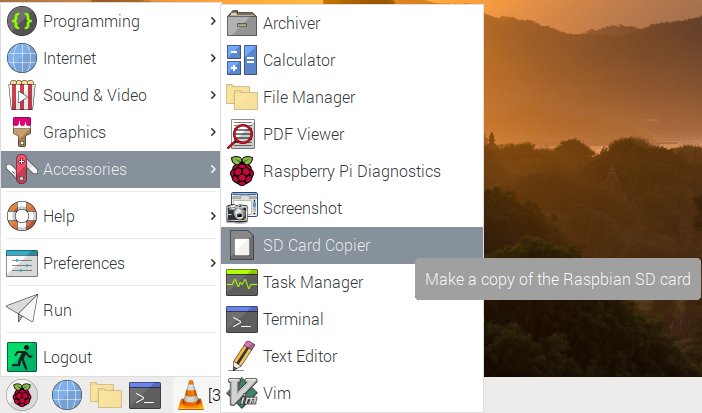
Sau đó chọn nguồn là thẻ nhớ đang cài OS, chọn đích là thẻ nhớ mới gắn vào. Ấn nút Start là chương trình sẽ clone ra 1 thẻ nhớ với nội dung y hệt
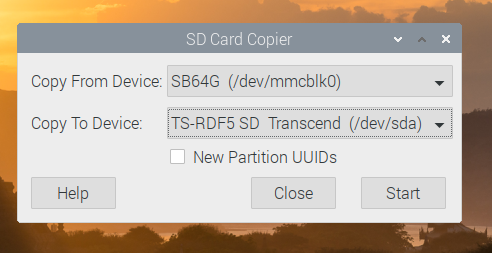
Phương pháp 2: clone thẻ nhớ thành file
Phương pháp này có công dụng là copy nội dung thẻ nhớ rồi ghi vào file. Ưu điểm là bạn có thể lưu giữ nhiều thẻ nhớ khác nhau vào máy tính, nhược điểm là tạo 1 file kích thước bằng thẻ nhớ.
VD: bạn có thẻ nhớ 16GB và đã dùng 10GB thì file IMG được tạo ra có dung lượng 16GB.
Bạn có thể lưu lại đuôi tùy ý: *.ISO, *.IMG hoặc không có đuôi vẫn được
Cách dùng: bạn download phần mềm Win32 Disk Imager về cài đặt. Cài đặt xong sẽ có giao diện như bên dưới
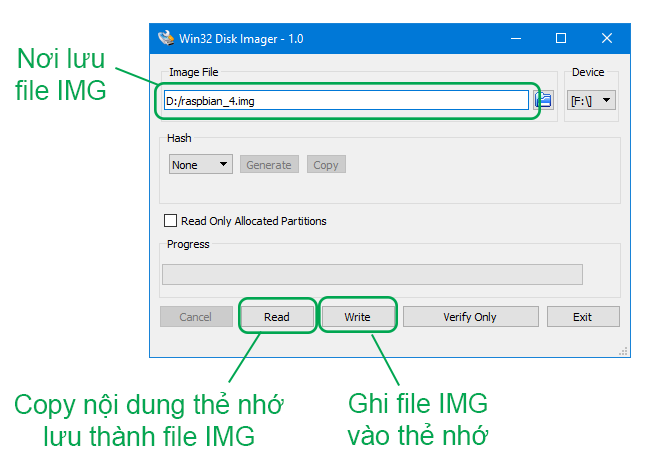
Mặc dù thẻ nhớ có 2 phân vùng (partition) nhưng chọn phân vùng nào cũng như nhau, không sao cả
Sau đó bạn chỉ cần chọn thẻ nhớ rồi ấn nút Read rồi chờ đến khi chạy xong là có file IMG
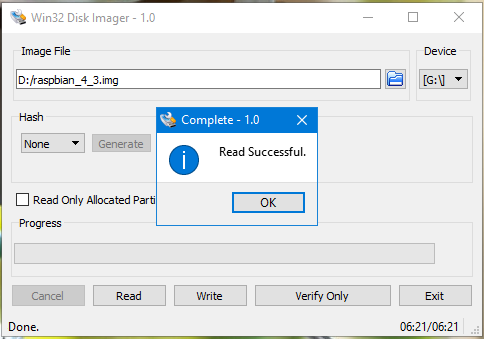
Restore thẻ nhớ từ file
Sau khi đã tạo file IMG bằng Win32 Disk Imager thì bạn có thể restore trở lại thẻ nhớ: chọn file IMG, chọn thẻ nhớ rồi ấn nút Write rồi chờ đến khi xong là được.
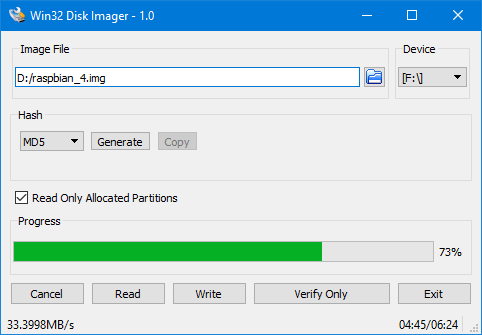
Chúc các bạn thành công